Как добавить приложение в carplay на айфоне
Узнайте, как настраивать функцию CarPlay и пользоваться ею.
Что такое CarPlay?
Панель инструментов CarPlay Dashboard на базе iOS 13 и новее обеспечивает удобный контроль над дорогой. На панели инструментов можно просматривать карты, управлять аудиосистемой и получать предложения Siri по запланированным в календаре событиям. Кроме того, с панели можно контролировать аксессуары HomeKit, например устройства открывания гаражных ворот.
Убедитесь, что находитесь в регионе, где доступна функция CarPlay, и что она поддерживается вашим автомобилем. Узнать, поддерживает ли ваш автомобиль CarPlay, можно у производителя.

Настройка функции CarPlay
- Заведите автомобиль и убедитесь, что голосовой помощник Siri включен.
- Подключите свой iPhone к автомобилю.
- Если ваш автомобиль поддерживает функцию CarPlay с использованием кабеля USB, подключите iPhone к разъему USB автомобиля. Разъем USB может быть отмечен значком CarPlay или изображением смартфона.
- Если ваш автомобиль поддерживает функцию CarPlay с использованием беспроводной связи и кабеля USB, подключите iPhone к разъему USB автомобиля. На iPhone появится предупреждение с предложением устанавливать беспроводное подключение в следующих поездках.
- Если автомобиль поддерживает только беспроводное подключение к CarPlay, нажмите и удерживайте кнопку голосовых команд на руле, чтобы начать настройку CarPlay. Убедитесь, что стереосистема находится в режиме беспроводной связи или Bluetooth. Затем на iPhone перейдите в меню «Настройки» > «Общие» > CarPlay и выберите свой автомобиль. Дополнительные сведения см. в руководстве по эксплуатации автомобиля.

Управление функцией CarPlay с помощью Siri
В зависимости от автомобиля, управлять CarPlay посредством Siri можно двумя способами.
- Нажмите и удерживайте кнопку голосовых команд на руле. Задайте Siri вопрос или попросите выполнить какое-либо действие.
- Нажмите и удерживайте кнопку панели инструментов CarPlay Dashboard или кнопку «Домой» CarPlay на сенсорном экране. Задайте Siri вопрос или попросите выполнить какое-либо действие.
На дисплее CarPlay будут появляться предложения Siri о дальнейших действиях, например о поездке на запланированную встречу. Благодаря идеальной интеграции функции «Предложения Siri» и CarPlay ваши любимые приложения всегда будут под рукой.
Система CarPlay позволяет управлять аксессуарами HomeKit, например пультом управления гаражными воротами, с помощью Siri. Воспользуйтесь предложением, появившимся на панели инструментов CarPlay Dashboard, или просто отдайте голосовую команду, например скажите: «Открой дверь гаража», приближаясь к дому.


Управление функцией CarPlay посредством встроенных систем автомобиля
В автомобилях с поддержкой CarPlay должны быть встроенные элементы управления: сенсорный экран, поворотная кнопка или сенсорная панель. Подробнее об управлении дисплеем CarPlay см. в руководстве по эксплуатации автомобиля. Даже при наличии встроенных инструментов вы все равно можете управлять функцией CarPlay с помощью Siri.

Организация приложений CarPlay
При использовании функции CarPlay на дисплее будут отображаться доступные приложения. Добавление, удаление и упорядочивание приложений на iPhone:

При следующем подключении iPhone к CarPlay порядок приложений на дисплее обновится. Будут отображаться только приложения с поддержкой функции CarPlay.

Всем привет! Данная запись получилась весьма сумбурной, написанной "наскоряк", с некоторыми установленными приложениями я еще не разобрался до конца. Буду писать по мере установок дополнений. За фото прошу прощения-сделал скрины из видео.
В штатном CarPlay выступают следующие приложения:
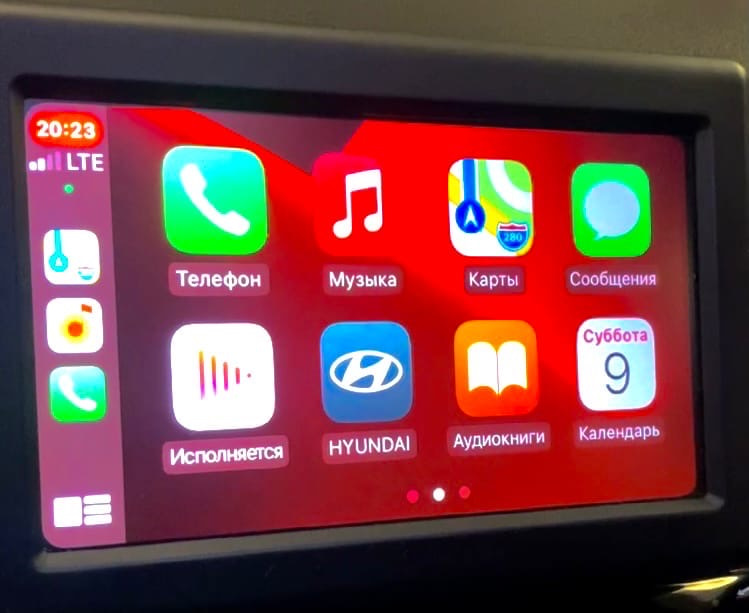
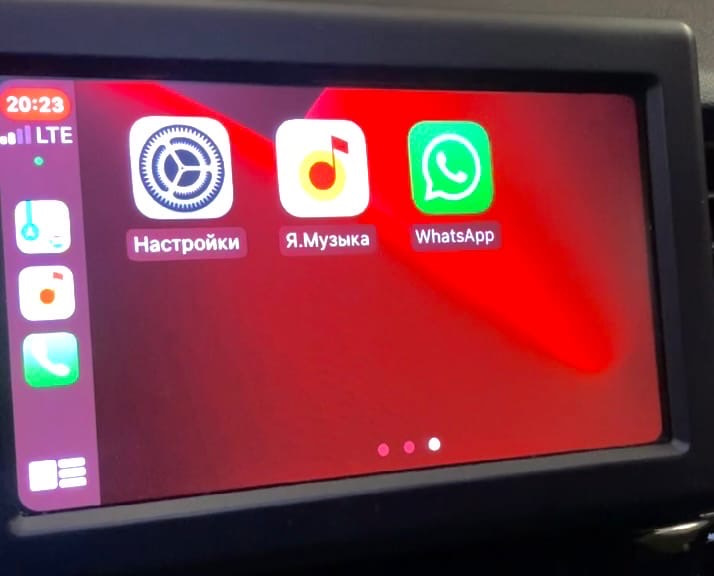

На днях снял видео использования CarBridge в машине. По факту, пробовал 2-й день.
Подобная возможность использования сторонних приложений на Штатном Головном Устройстве касается тех у кого установлены сенсорные устройства с поддержкой Android Auto и Apple CarPlay (в конфигураторе "Аудиосистема с цветным 8'' экраном и интеграцией со смартфонами (Apple CarPlay/Android Autо). Тоесть комплектации: Comfort, Elegance и выше. Наличие штатного сервиса Яндекс Auto (с Навигатором) в устройстве не обязательно.
Под нижеупомянутые ШГУ метод подойдет:

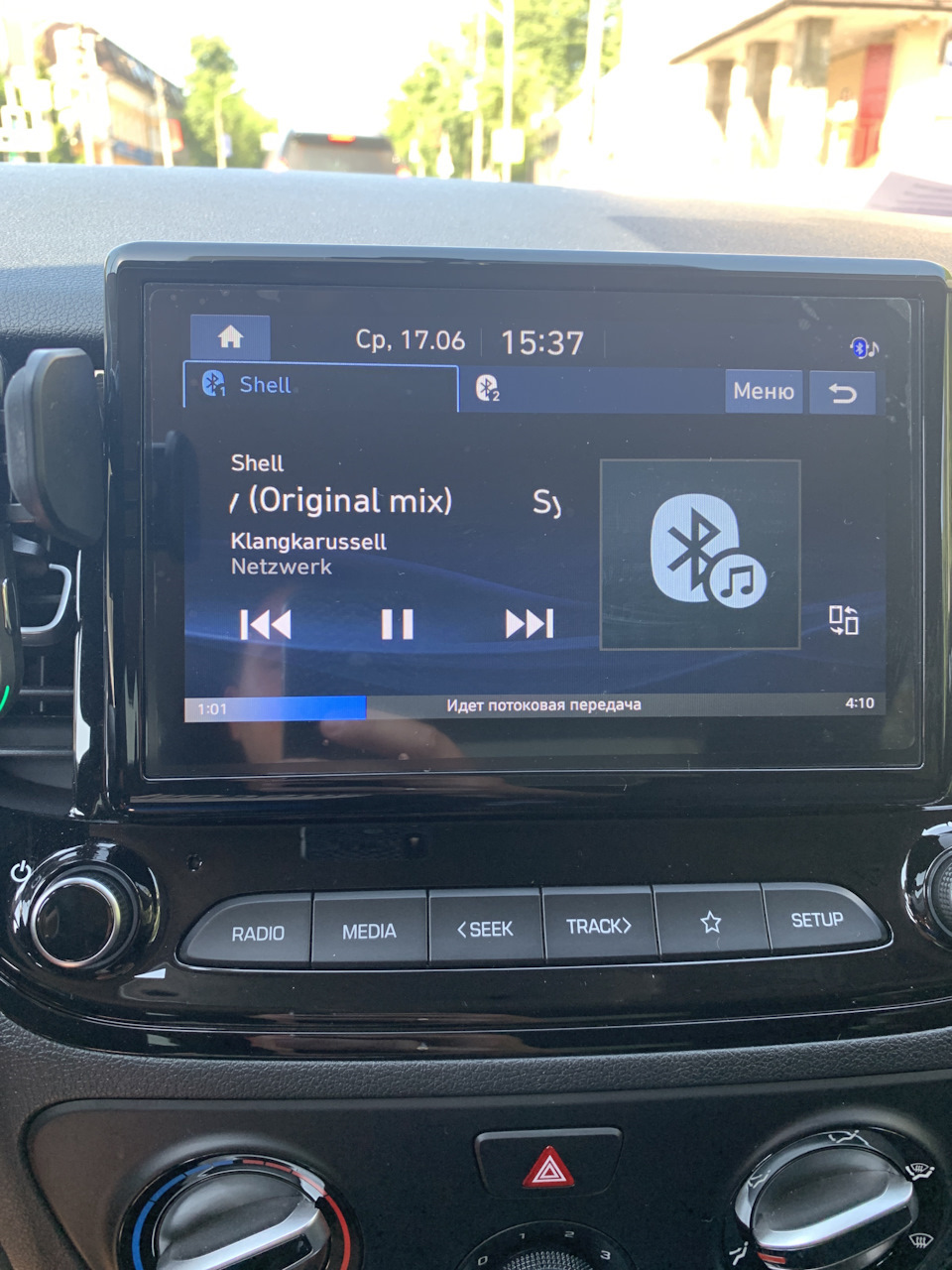

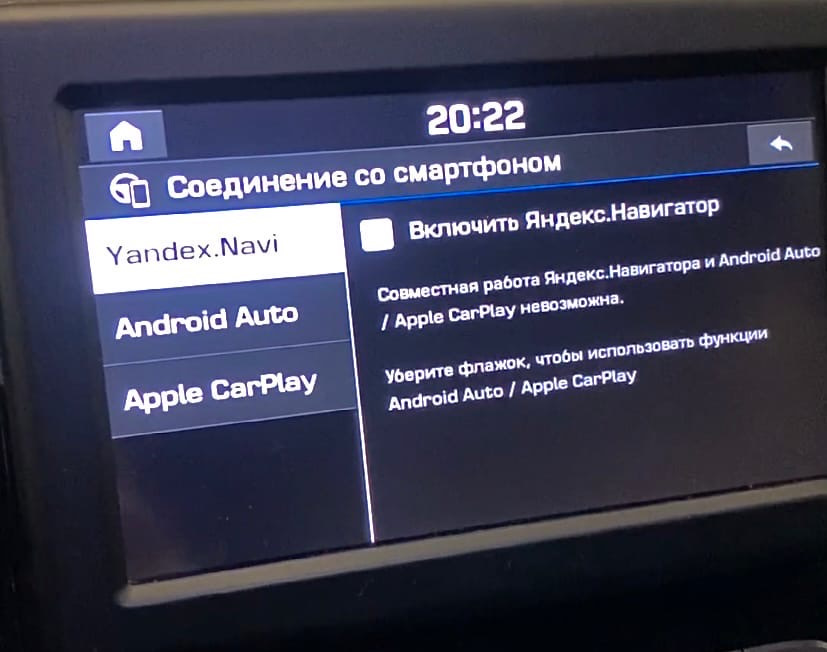

Для Solaris 2 дорестайлинг есть следующие пути модернизации ШГУ, найденные мной на просторах Drive2.
Установка сторонних приложений через инженерное меню:
А так же подобная запись человека, который мне очень сильно помог в установке CarBridge mirmica
В последней записи я нашел пример установки и использования сторонних приложений в CarPlay через установку Джейлбрейка на устройство IOS. Так же он использовал IOS в качестве устройства для новой Sonata:
Ну здравствуй Я.Нави, Ютуб и вообще ВСЁ!)))
С подобной модернизацией можно и играть, достаточно подключить по Bluetooth геймпад к телефону донору.
Проверено. Можно играть пока ждёшь)
Отмечу, у тех, кто использует смартфон на базе системы Android, подобную возможность модернизации устройства можно получить с помощью получения ROOT-прав на телефон. Как это делать, я не знаю (на просторах интернета есть примеры, думаю следует искать информацию на 4PDA). В принципе там есть похожие приложения для расширения полномочий Android Auto.
Я ежедневно использую Iphone XR (на него накатывать Джейлбрейк не стал), а вот дома давно лежал старенький Iphone 6S с установленной IOS 12.3.1. Его и решил "мучить". Отмечу, что 12 IOS лучше всего подходит для Джейлбрейка.
По факту, Джейлбрейк позволяет устанавливать на смартфон сторонние приложения, не только Carbridge (расширенный CarPlay). Но для его установки необходимо создать второй ICloud для сохранения данных на основном аккаунте Apple. При джейлбрейке возможность использования Apple Wallet пропадает.
Есть вариант Джейлбрейка на Chimera, Unc0ver (который установил я, в нем не нужно дополнительно скачивать магазин приложений Cydia) и checkra1n.
Есть очень подробная инструкция для установки Джейлбрейка на сайте 4PDA:
Джейлбрейк IOS 12
Итак, для Джейла необходимо следующее:
1) Создать резервную копию устройства на котором остались ваши данные с помощью Itunes.
2) Отвязать от Apple ID телефон в настройках
3) Стереть устройство (вернуть Iphone в заводские настройки).
4) В этот момент в Itunes создаем новый Apple ID и ICloud
5) Настроить смартфон в заводских настройках, отказаться от Toch id, apple walet, Siri, ввести новый пароль устройства, ввести новый Apple ID (с помощью Wi-fi)
6) Отключить в настройках Siri, "Найти Iphone"
7) Отключить автоматическое обновление устройства (и удалить, если оно уже скачено)
8) Удалить стандартные приложения для более легкой установки Джейла и отсутствия сбоев. Их потом можно будет заново установить через AppStore
9) С ПК переходим на сайт 4PDA и скачиваем AltServer на ПК AltServer В принципе тут вся инструкция по установке есть.
10) Устанавливаем AltServer на ПК
11) Подключаем Iphone по шнурку к ПК, заходим в Itunes и вводим для идентификации новый созданный Apple ID
12) В маленькой иконке AltServer скачиваем AltStore на смартфон
13) При этом снова нужно ввести логин и пароль нового Apple ID в AltServer
14) Далее после установки AltStore, необходимо перейти в смартфоне -> Настройки -> Основные -> Профили и управление устройством -> Ваш "Apple ID" -> Доверять, чтобы AltStore работал.
15) Запускаем приложение AltStore -> Settings -> Sign in with Apple ID -> Введите ваш Apple ID (e-mail) и пароль который вводили ранее.
16) Не отключая смартфон от ПК, заходим в браузер Safari и ищем unc0ver, чтобы была возможность открыть скачивание unc0ver сразу в Altstore
17) Заходим в Altstore, ждем пока загрузится unc0ver на смартфон.
18) Отключаем смартфон от ПК, заходим в unc0ver и нажимаем "Jailbreak".
19) В этот момент идет процесс установки джейла, далее смартфон перезагрузится и на включившемся устройстве будет уже установлена Cydia.
20) В браузере находим "реджейл ру", копируем ссылку, открываем Cydia и вводим ссылку. Соглашаемся с изменениями. Это нужно для установки бесплатного Carbridge.
21) Заходим в Cydia и в поиске приложений вводим: "Carbridge". Устанавливаем его на устройство.
22) После установленного CarBridge иконок не появится. Но его нужно будет активировать в настройках.
23) Для этого заходим в настройки, находим CarBridge, и включаем галочку Portal App.
24) После чего скачиваем с помощью AppStore необходимые приложения для вашего использования.
25) Скаченные приложения (которые Вам нужны в машине) активируем в Carbridge. Для этого.
26) Заходим в настройки, далее в Carbridge, активированные приложения. Здесь под "Bridged Applications" находятся приложения, которые будут отображаться в машине при подключенном смартфоне.
27) Если приложение не выводится-ищем его в Other Aplications, заходим в приложение, и нажимаем "Включить".
Все. Устройство готово к использованию в машине.
На данный момент, я не все приложения проверял. К примеру Drive2 у меня не работает. Бывает так, что приложения подвисают. Музыку я слушаю через Яндекс музыку (прямо в навигаторе). Если включать и Я.Навигатор и Я.Музыку, музыка может раз в 30 минут не переключаться с руля.
Чтобы толково работал Я.Навигатор, я сначала включаю его на смартфоне, перевожу в Альбомный режим, после чего включаю на ШГУ, все, телефон можно откладывать.
С телефона, которым пользуюсь-раздаю Wi-Fi, если необходимо ставлю на зарядку, а на доноре 6S подключаюсь к Wi-Fi и подключаюсь через шнурок к машине.
Так же стоит отметить, что сам Джейл весьма чуткий. Нужно следить за зарядом телефона (на котором джейл стоит). Если вы перезагрузили устройство менее, чем через 7 дней, то Джейл снова восстановить можно, зайдя в Unc0ver и заново нажать "Jailbreak". Телефон перезагрузится и все будет готово.
Есть еще такая вещь, как "недельная подпись". Суть в том, что в этот срок, если выключить телефон или перезагрузить, то анкавер установится без проблем с самого телефона. А вот если этот срок выйдет, то выключив телефон анкавер слетит. Накатить его обратно можно будет только с помощью компьютера. Если больше времени прошло и слетел, то накатывается так: удаляем с телефона uncover и altserver, ставим altserver, через плюс добавляем uncover и Джейлим (телефон стирать не нужно). Неделю опять можно пользоваться спокойно.

Carplay – компьютерная программа внедрённая в мозг машины и выполняющая функции информационно-развлекательного характера через дисплей и акустическую систему.
Что такое Apple Carpley?
Программистами компании Apple КарПлэй был доработан, что позволило подключать Iphone к мультимедийному устройству автомобиля. Для функционирования данного приложения нужна программа iOS.
iOS – специальная программа для мобильных устройств и планшетов. С её помощью контролируется вся мультимедийная система автомобиля. Использовать iOS удобно и безопасно во время вождения. В России первые КарПлеи появились в машинах Мерседес-Бенц в 2016 году.
С помощью Apple Carplay управлять автомобилем можно при помощи голосового помощника используя айфон. При этом не приходится отвлекаться от ситуации, происходящей на дороге для того, чтобы переключить в ручном режиме ту или иную функцию.
Функции
Большая часть функциональных возможностей Apple Carpley связана с Сири – голосовым помощником от компании Apple. Голосовое приложение Siri является проводником функций айфона, они включают в себя:
Немаловажным фактом мультимедийного электронного приложения является и тот факт, что Карплей работает отдельно от бортового компьютера.
Какие машины поддерживают связь с айфоном?
На сегодняшний день модели автомобилей поддерживающие связь с iPhone насчитывают примерно 280 брендов. На некоторых машинах система КарПлей идёт как дополнительная опция, за которую нужно доплатить. В таких моделях как, например, Форд Фиеста, Apple CarPlay внедрён как стандартная опция.
Инженеры компании Ferrari первыми внедрили Апл Карплей, в дальнейшем этой опцией наделили такие бренды как Вольво, Мерседес и Киа. Калифорнийские разработчики этой электронной системы сделали очень многое, чтобы она охватила весь автомобильный рынок.
О поддержке «умной системы» уже заявили такие компании как Kenwood, JVC, Alpine и Pioneer. В России цена данной опции обойдётся примерно в 27 тысяч рублей.
Внизу приведён список наиболее известных моделей, поддерживающих систему Apple Carplаy:
- Toyota;
- Audi;
- Cadillac;
- Chevrolet;
- Ford;
- Ferrari;
- Ford;
- Mersedes-Benz;
- Kia;
- Hyunday;
- Peugeot;
- Volvo;
- Volkskagen;
- Skoda;
- Mitsubishi;
Далеко не все автомобили поддерживают беспроводную связь с iPhone. В том случае, если его нет, подключение айфона производится через кабель USB.
Как скачать и подключить к автомобилю?
Система Apple Carplay поддерживается не всеми устройствами. Она доступна в следующих моделях iPhone:
Чтобы убедиться, что компьютерный «мозг» автомобиля воспринимает гаджет, пользователю нужно сделать запрос на веб-сайт компании производителя автомобиля. Искать следует раздел рассказывающий о совместимости гаджетов с автомобильными устройствами.
На некоторых моделях автомобилей, например, на некоторых моделях Вольво, функции Эпл КарПлей доступны только после перепрошивки автомагнитолы, что потребует обращения либо к дилерам, либо дополнительной поездки на станцию.
Carplay может функционировать даже через андроид. Для этого нужно активировать голосового помощника Siri. Следует обратить внимание, чтобы язык, установленный на телефон, был английским классическим (не США).
Подробная инструкция о том, как подключить КарПлей через айфон есть на видео, на канале YouTube.
Приложения должны быть загружены из магазина AppStore. Доступность программ зависит от страны, поэтому их проще загрузить, находясь в США или Германии.
Если автомобиль оснащён беспроводным CarPlay, необходимо включить Bluetooth для его подключения и активировать голосового помощника.
Чаще всего устройство подключают через USB кабель. При подключении, пользователю нужно убедиться, в том, что провод вставлен в нужный разъём. Экран телефона при скачивании приложения должен быть разблокирован.
Какие приложения поддерживают мультимедийную систему Apple?
Самые популярные приложения, которые доступны Apple СarPlay:
С 17 сентября 2018 года в CarPlay стал доступен Яндекс-Навигатор, благодаря новой программе для айфонов iOS 12 и симбиозу двух крупных компаний.
Яндекс Навигатор
Внешний вид приложения не поменялся. У программы остались практически те же карты и возможности построения маршрута, как и на обычном гаджете. Яндекс Навигатор отображается на цветном дисплее автомобиля, точно также, как и на обычном смартфоне.
Автомобилистами отмечаются очевидные преимущества слияния Яндекс Навигатора и Карплея:
- карты полностью на русском языке;
- более детальная прорисовка местности;
- Яндекс Навигатор точнее находит нужный адрес в отличие от других приложений;
- намного быстрее прокладывает нужный маршрут, предлагая сразу несколько вариантов;
На фото можно увидеть насколько удобным стало меню – под Главным экраном теперь есть раздел «Избранное», где зафиксированы все любимые маршруты пользователя CarPlay.
Кроме перечисленных преимуществ, следует отметить, что Яндекс Навигатор гораздо быстрее реагирует на дорожные ситуации, в приложениях, выпускающихся в 2019 году, стала доступна новая анимация.
Яндекс Карты
Благодаря услуге Яндекс.Карты и новой программе iOS 12, владелец автомобиля может с помощью голосового помощника, выбрать сразу несколько маршрутов. При этом Яндекс Карты сразу же покажут самый короткий и безопасный путь. В данном пакете присутствует детальная информация о дорожных ситуациях, а также 3D функции.
Программа Яндекс Карты способна работать в режиме офлайн. Для её необходимо обновить до версии Apple Store (iOS) в магазине Google Play. Если обновлённый маршрут есть в базе данных программы, это позволит сэкономить время и доехать до места назначения не включая гаджет.
Для того чтобы приложения Яндекс Навигатор и Яндекс.Карты были установлены в Carplay российского автолюбителя, нужен гаджет с операционной системой iOS 12.
Как добавить приложения в CarPlay на iPhone?
Ограничение сторонних программ на Карплей можно обойти и транслировать на экран различные приложения. Для этого понадобится iPhone с установленной на него программой джейлбрейк.
Основные пакеты, которые можно добавить с помощью джейлбрейка:
- Amazon;
- WhatsApp;
- Google Play;
- Вайбер;
С помощью нового джейлбрейка – твик CarBridge можно использовать различные приложения сторонних компаний. Достаточно загрузить его на айфон пользователя.
У твика CarBridge очень удобный и понятный интерфейс. После его установки, нужно зайти в Bridget Applications и выбрать приложение, которое нужно добавить в CarPlay.
Сразу после установки джейбрейка можно пользоваться клавиатурой на экране машины. CarBridge поможет установить на iPhone раздел Portal, для того, чтобы транслировать через дисплей айфона через AirPlay. Приложение запускается на гаджете, а затем отображается на дисплее машины.
Как обновить Кар Плей?
Для обновления мультимедийной системы необходимо убедиться, что автомобиль находиться в онлайн режиме. Далее пользователю необходимо найти помощника Siri и подключить iPhone к «мозгу» автомобиля.
- Перейти в «Общие параметры» и нажать стрелочку «Вниз».
- Найти «CarPlay».
- Перезагрузить айфон подключенный к машине.
Во время перезагрузки следует убедиться, что голосовой помощник Siri включен.
После обновления интерфейс КарПлей должен высветиться на дисплее мультимедиа автомашины. iPhone при этом запросит разрешение на его использование.
Стоит ли пользоваться? Отзывы пользователей
Аналитики JD Power решили провести исследования, чтобы выяснить, какая система лучше – Android Auto или Apple Carpley.Всего было опрошено 25000 автовладельцев, использующих эти системы.
В результате опроса выяснилось, что автолюбителям больше по душе Эпл КарПлей, её они оценили 780 баллов по 1000 шкале, Андроид же набрал 746 баллов.
С выходом iOS 12 КарПлей набирает популярность и в России, благодаря появлению возможности подключения Яндекс Навигатора и сторонних приложений. Автомобильные эксперты уверены, что при покупке нового автомобиля, теперь всё чаще спрашивают, если в машине наличие «яблочной» системы.

Большинство современных автомобилей уже в штатной комплектации оснащены многофункциональной мультимедийной системой, поддерживающей CarPlay.
Это очень удобно, поскольку появляется возможность использовать многие полезные приложения смартфона, управляя ими непосредственно с головного устройства транспортного средства. Однако установка некоторых приложений, особенно выпущенных недавно, вызывает некоторые трудности. В этой статье мы поговорим о том, как же добавить в CarPlay Яндекс.Навигатор, не заморачиваясь со сложными программными махинациями.

В скором времени Яндекс может добавить официальную поддержку CarPlay и Android Auto в «Карты» и «Навигатор», но эта функция будет доступна только для подписчиков «Яндекс.Плюс» – сообщает блогер Wylsacom. В корпорации Яндекса подтвердили, что готовится интеграция приложений с CarPlay, однако до этого времени перечисленные в статье способы остаются актуальными.
Кратко о CarPlay
CarPlay представляет собой программное обеспечение от компании Apple, позволяющее в полной мере использовать приложения от смартфона на мультимедийном проигрывателе автомобиля. Однако функционал такого сервиса крайне ограничен – большинство приложений из AppStore будут недоступны на CarPlay. Apple аргументирует это повышенными мерами безопасности на дороге, чтобы водитель не отвлекался на не информативные приложения.
Технология CarPlay поддерживается большинством популярных производителей авто, причем она даже предусматривает изначальную установку базового пакета программ. К сожалению, Яндекс.Навигатор к таковым не относится, более того, до сентября 2018 года его в принципе невозможно было добавить в CarPlay. Однако на сегодняшний день существует масса способов решения этого вопроса.
Первый способ – стандартное добавление с помощью CarPlay
Этот метод является самым простым, поскольку не требует установку сторонних приложений. Суть заключается в замене стандартных карт, установленных изначально, на Яндекс.Навигатор. Делается это следующим образом:
- перейдите в «Настройки»;
- выберите вкладку «Основные»;
- найдите и откройте «CarPlay»;
- выберите свое транспортное средство;
- переместитесь во второй раздел открывшихся настроек;
- выберите из предложенного списка приложение «Яндекс.Навигатор».

Приложение устанавливается путем простого удержания пальца над логотипом, плавно передвигая его на основной экран.
Второй способ – использование сторонних сервисов
Добавить Яндекс.Навигатор в CarPlay можно также при помощи программы CarBridge. К сожалению, она не бесплатна – оплату допускается производить посредством PayPal. Отметим, что для установки приложения необходимо сделать джейлбрейк.
Неопытному пользователю iPhone может быть трудно выполнить все эти махинации – за помощью можно обратиться в сервисный центр по ремонту Apple «Service-King»:
Простая инструкция по активации джейлбрейка:
- устанавливаем на компьютер iTunes и обновляем его до последней версии;
- деактивируем защиту дисплея путем ввода пароля (перед этим желательно сделать резервную копию данных);
- выключаем опцию «Найти айфон» и активируем «Режим полета»;
- скачиваем на ПК программу «Pangu 9»;
- устанавливаем ее и запускаем от имени администратора;
- подсоединяем к компьютеру смартфон, ждем, когда система его обнаружит и нажимаем «Старт»;
- через несколько секунд должна высветиться надпись «Already backup» – кликаем на нее;
- дожидаемся завершения установки (внимание, на 70% загрузки айфон будет перезагружен, после этого необходимо снова активировать «Режим полета»);
- после окончания установки нужно открыть программу, предварительно предоставив ей все необходимые разрешения.

Далее все просто:
- скачиваем CarBridge;
- открываем;
- дожидаемся полной установки;
- проверяем наличие программы в настройках устройства.
Затем открываем приложение уже через настройки, принимаем пользовательское соглашение и во вкладку «Активированные приложения» добавляем Яндекс.Навигатор. Также с помощью CarBridge можно удалить ненужные программы и более удобно расположить иконки приложений.
Одна из основных проблем Яндекс.Навигатора – постоянные сбои в работе (вылеты, невозможность обнаружить спутник и т.д.). Однако все это подлежит устранению.
Исправление ошибок в работе Яндекс.Навигатора
Самый простой метод – выкачать файл через SSH и переписать его, предварительно меняя имя владельца. Electra и многие джейлбрейки устанавливают поддержку самостоятельно, если этого не произошло, – скачайте приложение Filza из Cydia.
Эта процедура весьма сложная, особенно для людей, не имеющих опыта работы с *nix.
Для перезаписи программы необходимо выполнить следующее:
- открыть /var/containers/Bundle/Application/Навигатор/YandexNavigator.app/Info.plist;
- найти строки:
<string>Give access to your location to get the right directions.</string>
<string>Give access to your location to get the right directions.</string>
- перезагрузить приложение;
- открыть «Настройки»;
- перейти во вкладку «Геопозиция»;
- выбрать «Всегда».
Готово, навигатор будет работать исправно.
Поставьте 5 звезд внизу статьи, если нравится эта тема. Подписывайтесь на нас Telegram , ВКонтакте , Instagram , Facebook , Twitter , YouTube .
На некоторых авто и магнитол, CarPlay-это и безопасный способ пользоваться iPhone в автомобиле.
Что система CarPlay делает
CarPlay также использует голосового управления Siri, так что вы можете задать, что вы хотите, когда вы за рулем, позволяя сосредоточиться на дороге. Система CarPlay работает даже с встроенным элементам управления в вашем автомобиле — как сенсорный экран, ручку или кнопку.

Настройка тапов
Выполните следующие шаги для начала работы:
- Убедитесь, что вы находитесь в области, которая поддерживает CarPlay также и то, что ваш автомобиль поддерживает CarPlay от.
- Начать свой автомобиль, то убедитесь, что Сири на.
- Подключите ваш iPhone к вашему автомобилю:
- Если ваш автомобиль поддерживает CarPlay можно через USB кабель, подключите устройство в USB-порт в вашем автомобиле. USB-порт может быть помечен значком функция CarPlay или значок смартфона.
- Если ваш автомобиль поддерживает беспроводное система CarPlay, нажмите и удерживайте кнопку голосовых команд на руле. Убедитесь, что ваш стерео в беспроводной или Bluetooth-режиме. Затем на вашем iPhone, перейдите в Настройки > Общие > и CarPlay, нажмите доступных автомобилей, а затем выберите ваш автомобиль. Проверьте руководство по эксплуатации автомобиля для получения дополнительной информации.

Использование Siri с поддержкой CarPlay от
Если ваш автомобиль поддерживает функция CarPlay или Siri глаза бесплатно, нажмите и удерживайте кнопку голосовых команд на руле, а вы говорите, что вам нужно. Если вы не знаете, где голос-командная кнопка, проверьте в руководстве пользователя для вашего автомобиля или стерео.

Снять и организовать CarPlay приложения
При использовании тапов на дисплее в вашем автомобиле будет показывать доступные приложения. Чтобы добавить, удалить или изменить порядок, в котором приложения на вашем устройстве iOS:
- Перейти к параметры > общие, и нажмите вниз.
- Выберите ваш автомобиль.
- Добавление и удаление иконок для добавления или удаления приложений. Нажмите и перетащите приложение, чтобы изменить порядок иконок.
Появятся только те приложения, которые поддерживаются и CarPlay. Если у вас есть проблема с сторонним приложением, попробуйте связаться с разработчиком приложений.

Вам помочь
Если журналисты не работает, как вы ожидаете, убедитесь, что ваш iPhone имеет последнюю версию iOS. После обновления iPhone, выполните следующие действия—проверки CarPlay и после каждого шага:
Если вы все еще есть проблемы с подключением на CarPlay, обратитесь в службу поддержки Apple.
Читайте также:


